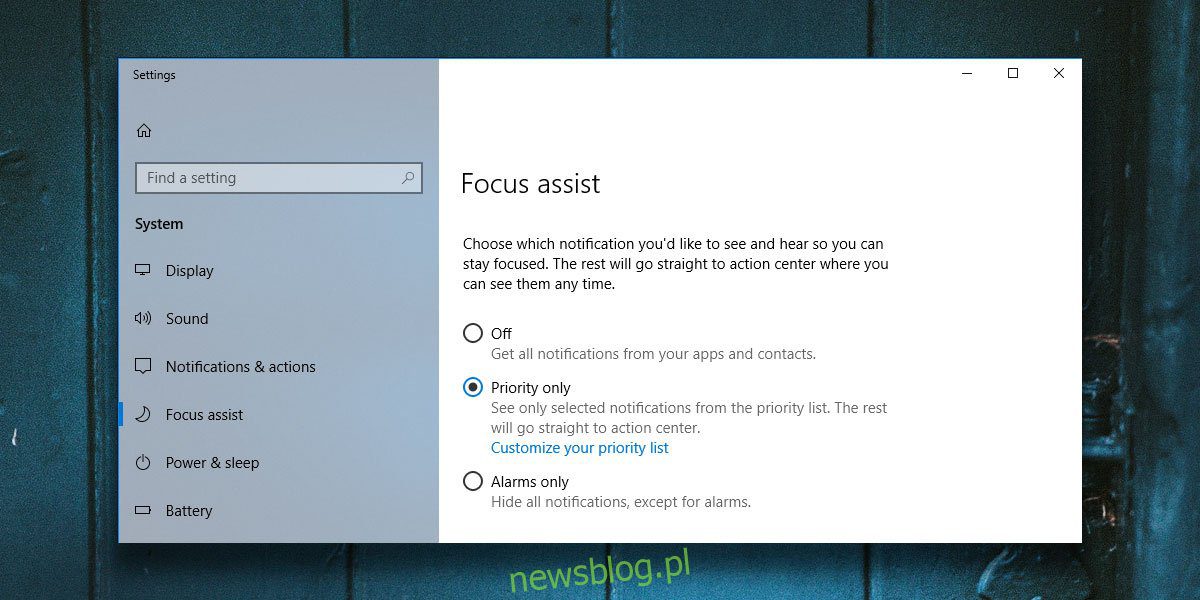
Khi hệ thống Windows 10 lần đầu tiên được phát hành ra công chúng, nó có nhiều tính năng không hoạt động bình thường hoặc chưa được phát triển đầy đủ. Một số tính năng này hoạt động nếu bạn có điện thoại đang chạy Windowsmà không ai thực sự làm. Giờ yên tĩnh là một trong những tính năng đó. Đó là phiên bản Không làm phiền của hệ thống Windows 10, nhưng nó không chỉ là một công tắc. Bây giờ, tốt 2 Nhiều năm sau khi phát hành lần đầu, Microsoft cuối cùng cũng cho phép bạn tùy chỉnh giờ yên tĩnh của mình. Tính năng này đã được đổi tên thành Hỗ trợ lấy nét và hiện có thêm một số thủ thuật.
Focus Assist vẫn chưa được triển khai trong phiên bản ổn định của hệ thống Windows 10. Chỉ khả dụng trên bản dựng hệ thống 17083 Windows 10 Người trong cuộc. Vẫn chưa có ngày nào khi tính năng này sẽ được triển khai cho những người khác. Đây rất có thể sẽ là một phần của bản cập nhật hệ thống lớn Windows 10 chúng ta có thể mong đợi trong nửa đầu năm 2018. Các tính năng quan trọng khác sẽ có trong bản cập nhật hệ thống lớn tiếp theo Windows 10, bao gồm tính năng Dòng thời gian.
Điều chỉnh giờ yên tĩnh (Hỗ trợ lấy nét)
Để điều chỉnh giờ yên tĩnh, hãy mở ứng dụng Cài đặt. Chuyển đến nhóm Cài đặt hệ thống và bạn sẽ thấy một tab mới có tên là Hỗ trợ lấy nét. Focus Assist có ba chế độ; Đã tắt, Chỉ ưu tiên và Chỉ báo thức.
Chế độ tắt là tự giải thích và chế độ báo thức về cơ bản là chế độ “bật” trong đó không có gì ngoài báo thức đổ chuông khi nó được bật. Chế độ Chỉ ưu tiên là chế độ bạn muốn xem xét kỹ hơn. Cho phép bạn bật giờ im lặng/hỗ trợ lấy nét nhưng thêm các ngoại lệ khi thông báo có thể hiển thị trên màn hình trong những giờ này.
Bạn có thể bật Focus Assist theo cách thủ công từ Action Center, nhưng bạn cũng có thể lên lịch khi nào nó sẽ bật từ cùng một bảng cài đặt.
Cuộn xuống trang Hỗ trợ lấy nét và bạn sẽ thấy các quy tắc tự động mà bạn có thể thiết lập cho Hỗ trợ lấy nét. Quy tắc “Trong những giờ này” cho phép bạn đặt “giờ yên tĩnh”, tức là khi nào Hệ thống hỗ trợ lấy nét sẽ tự động được bật. Bạn cũng có thể bật các tùy chọn để bật Hỗ trợ lấy nét khi bạn đang sao chép màn hình hoặc chơi trò chơi.

Cuối cùng, bạn cũng sẽ muốn bật “Hiển thị tóm tắt về những gì tôi đã bỏ lỡ khi bật hỗ trợ lấy nét”.
Bạn có thể nhanh chóng bật và tắt Hỗ trợ lấy nét từ Trung tâm hành động. Biểu tượng cài đặt Hỗ trợ lấy nét trong Trung tâm hành động giống với biểu tượng được sử dụng trong Giờ yên tĩnh.
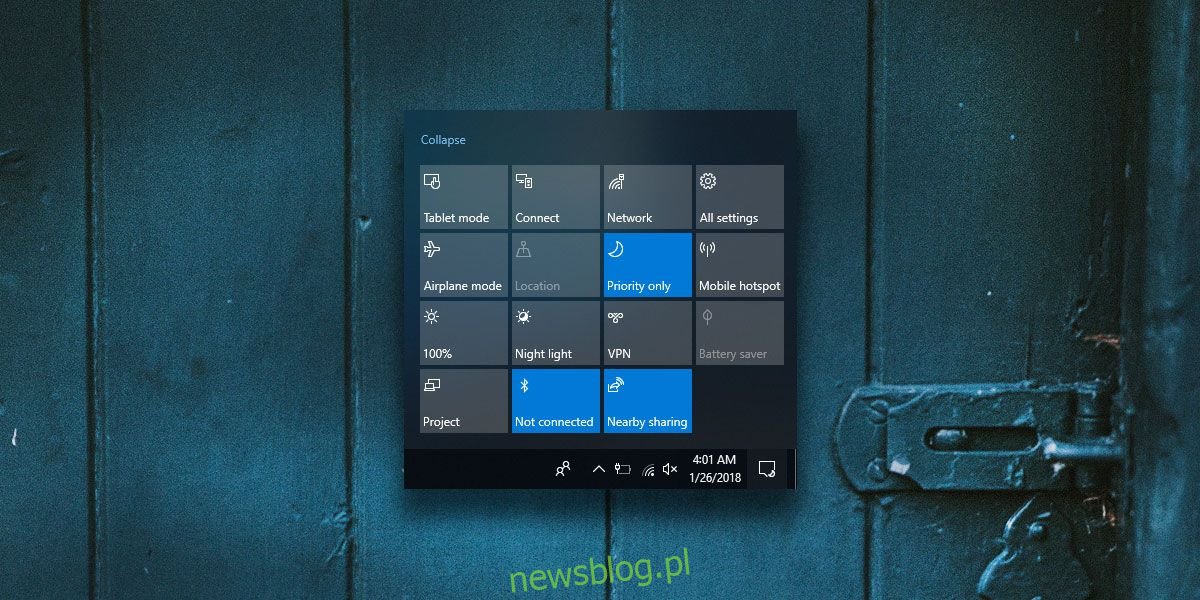
Microsoft đã dành thời gian để thêm các cài đặt này nhưng không bỏ sót điều gì. Focus Assist là chế độ Không làm phiền mà người dùng hệ thống cần Windows 10.
